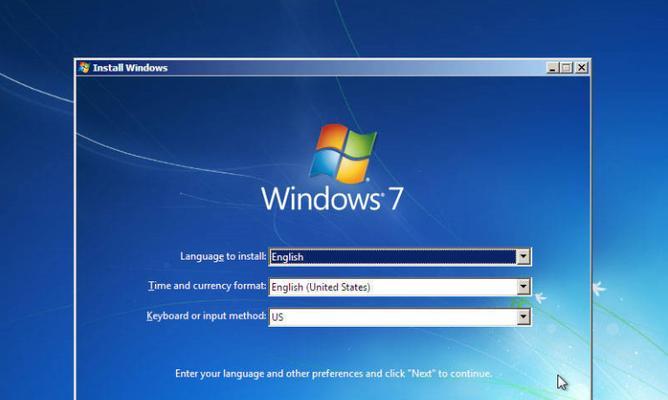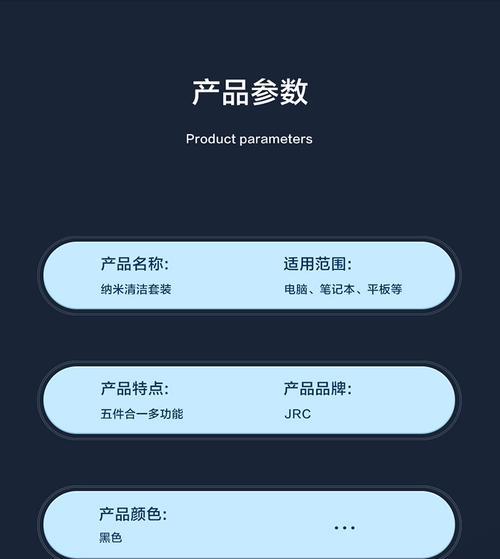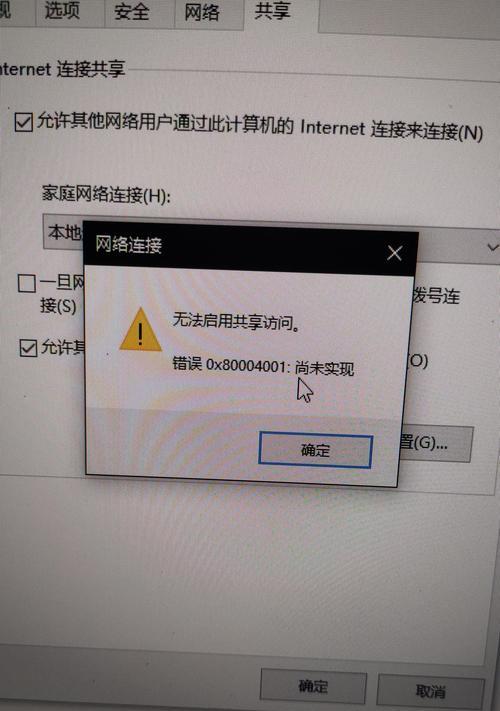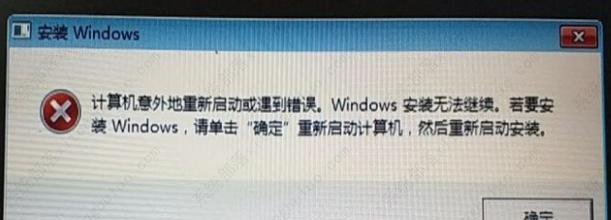在现代社会中,打印机已经成为我们生活中必不可少的工具之一。如何正确安装笔记本打印机对于想要使用它的用户来说是非常重要的。本文将详细介绍如何正确安装笔记本打印机,以确保您能够顺利地使用它。

检查设备和准备工作
1.确认笔记本和打印机的兼容性
在开始安装之前,首先要确保笔记本和打印机是兼容的。查看打印机的产品说明书,确认它支持您的笔记本的操作系统。如果不确定,也可以查找打印机品牌官方网站上的兼容性信息。

2.准备必要的设备和材料
安装笔记本打印机需要准备一些必要的设备和材料,包括打印机驱动程序光盘或下载链接、USB数据线、电源适配器等。确保这些设备和材料都准备齐全,以免在安装过程中出现不必要的麻烦。
安装打印机驱动程序
3.插入驱动程序光盘或下载驱动程序

驱动程序是打印机与笔记本之间进行通信的关键。将打印机附带的驱动程序光盘插入笔记本的光驱中,或者从官方网站下载最新的驱动程序。
4.运行驱动程序安装向导
安装向导会自动运行,按照提示一步步完成驱动程序的安装。在安装过程中,可能需要选择打印机型号、安装位置等信息,按照个人需求进行选择即可。
连接打印机和笔记本
5.关闭笔记本和打印机的电源
在连接打印机和笔记本之前,确保它们的电源都已经关闭。这样可以避免电流冲击和设备损坏的风险。
6.使用USB数据线连接打印机和笔记本
将一端插入打印机的USB接口,将另一端插入笔记本的USB接口。确保连接牢固,避免松动或断开。
7.连接电源适配器
将打印机的电源适配器插入电源插座,并将其与打印机连接。确保电源适配器的线缆不会被踩踏或拉扯,以避免电源供应中断。
配置打印机设置
8.打开笔记本
在连接打印机后,开启笔记本电脑,并等待系统自动识别和安装打印机。
9.打开控制面板
单击笔记本屏幕左下角的“开始”按钮,在弹出的菜单中选择“控制面板”。
10.打开设备和打印机
在控制面板中,找到并点击“设备和打印机”选项,等待打印机列表加载。
11.添加打印机
在设备和打印机窗口中,点击“添加打印机”按钮,系统会自动搜索附近的打印机。
12.选择打印机
从搜索结果中选择您要安装的打印机,并点击“下一步”。
13.设置默认打印机
根据个人需求,选择是否将该打印机设置为默认打印机,并点击“完成”按钮完成设置。
测试打印
14.测试打印功能
在完成安装后,可以进行一次测试打印,以确保一切都设置正确。打开任何一个文档或图片,点击“文件”菜单中的“打印”选项,选择刚刚安装的打印机,并点击“打印”按钮。
15.检查打印结果
如果打印正常,纸张上将出现您想要的内容。如果打印有问题,可以检查打印机设置、连接和纸张等因素,或者查阅打印机的用户手册进行故障排除。
通过按照以上步骤一步步进行,您可以轻松地安装笔记本打印机,并享受到打印的便利。如果在安装过程中遇到问题,可以参考打印机的用户手册或联系厂商客服寻求帮助。